Enhavtabelo
Estas multaj kialoj, kial vi eble bezonos dividi audio en viaj projektoj: por labori pri aŭdo kaj video unuope, redakti audio per malsamaj videoklipoj, plibonigi vian sonon, tondi aŭ tranĉi sekcion de audio aŭ videoklipo sen tuŝi. la kompletan sinsekvon.
Aŭ eble vi ĵus lernis kiel forigi fonan bruon en premiere pro kaj ne volas riski endanĝerigi vian tutan dosieron.
Vi povas uzi programaron por disigi sonojn. , redakti ĝin kaj poste kunfandi ĝin denove; tamen, ĉi tio signifas, ke vi devos instali malsamajn aŭdprogramojn, ekkoni ilin kaj verŝajne investi multan kroman tempon pritrakti viajn projektojn. Kial trapasi la ĝenon kiam Adobe Premiere Pro permesas al ni fari ĉion en ununura platformo?

Adobe Premiere Pro estas pli konata kiel videoredakta programaro. Kvankam ĝi ne havas tiom da iloj por redakti aŭdaĵojn kiel dediĉita aŭdredaktilo aŭ DAW, ĝi ja ofertas sufiĉe da iloj por optimumigi audio por filmetoj.
Ĝi eĉ permesas al ni tondi, tranĉi, aldoni sonefektojn, kaj normaligi sonadon.
En ĉi tiu artikolo, vi lernos kiel disigi sonon de video kaj kiel disigi stereofonan sonspuron por fari du monon.
Estas facila procezo post kiam vi lernu kiel fari ĝin, do mi kreis ĉi tiun paŝon post paŝo gvidilon por helpi kaj komencantojn kaj konatiulojn kun Adobe Premiere Pro, kaj ankaŭ spertajn uzantojn, kiuj bezonas rapidan gvidilon.
Antaŭ ol komenci, certigu.vi havas Adobe Premiere Pro instalita en via komputilo aŭ Mac. Vi povas elŝuti kaj instali ĝin el la retejo de Adobe, se vi ankoraŭ ne faris tion.
Ni eksciu Kiel Dividi Audion en Premiere Pro
Ni komencu per io, kion vi multe bezonos. en via videoredaktada procezo. Vi eble bezonos apartigi la aŭdan ondformon de via video por krei malsamajn efikojn kaj transirojn.
Disigi audio de la video kun Premiere Pro estas tre facila.
Paŝo 1. Importu Viajn Klipetojn
Kreu novan projekton en Adobe Premiere kaj importu la dosieron, kiun vi volas dividi. Aŭ, se vi jam laboras pri projekto, trenu vian filmeton al via Templinio-panelo por komenci labori.
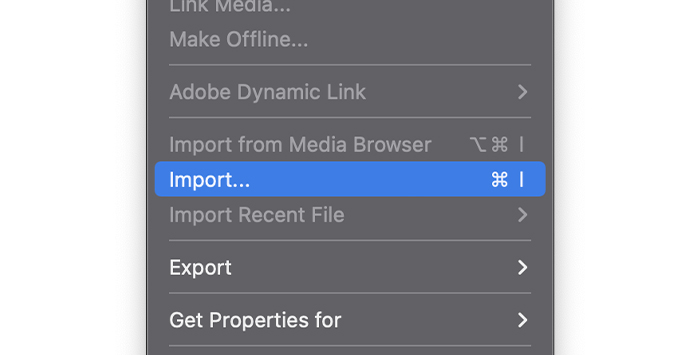
- Iru vian menubreton en Dosiero kaj elektu Importu por malfermi vian videodosieron. Aŭ trenu kaj faligi la dosieron en Premiere Pro.
Paŝo 2. Kreu Sekvencon
Per via videoklipo sur via Projekta panelo, vi nun povas krei novan sekvencon aŭ aldoni la klipo al ekzistanta.

- Alklaku dekstre sur la klipo kaj elektu "Nova sekvenco el klipo" kreante novan sekvencon kaj aldonante la videoklipo, kiun ni volas. dividita.
- Se vi jam laboris pri sekvenco, vi povus simple treni la videon al la panelo Templinio.
Paŝo 3. Malligi Aŭdion de la Video
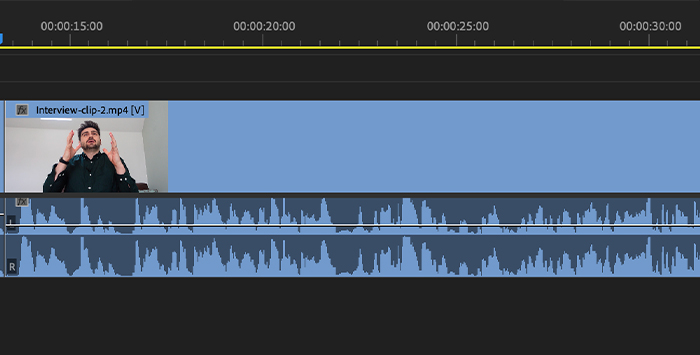
Kiam vi importas videoklipon al via Templinio-panelo en Premiere Pro, vi vidas, ke la aŭdo kaj videoklipo havas sian sendependantrako, sed ili estas kunligitaj.
La tuta redaktado kiun vi faras estos sur la ligita klipo; se vi klakas sur ambaŭ kaj trenas, la ligitaj klipoj movos kiel unu.
Do, se vi volas uzi specifan sekcion de la audio, ne la kompletan registradon, aŭ nur volas forigi unu klipo. sed konservu la alian, vi devos krei ligitan klipo malliginte ilin.
Vi ankaŭ povas havi ligitajn klipoj plurfoje, donante eĉ pli da ebloj por redakti audio laŭ la vidaĵoj.
1. Elektu la tranĉeton, kiun vi volas dividi.

2. Dekstre alklaku ĝin kaj elektu Malligi en la ŝprucmenuo.
3. Sondosieroj kaj video nun estas dividitaj, kaj la video restas elektita post la disigo. Se ni volas labori kun ĉi tiu klipo, ni povas antaŭeniri. Sed se vi volas redakti aŭdaĵojn, vi devas elekti la nun sendependan sonklipon.
4. Post disigo de audio de video, vi nun povas redakti kaj movi la klipoj individue, kio signifas, ke vi povas krei sekvencon kun la audio de la unua video ĉe la fino aŭ inverse.
Kion fari se vi disigas la Ĉu malĝusta Clip?
Se vi disigas audion kaj poste ŝanĝas vian opinion, vi povas religi ĝin post sekundoj:
1. Elektu la klipoj, kiujn vi volas ligi. Uzanta shift-klako permesos vin elekti plurajn klipoj.

2. Dekstre alklaku la klipoj kiujn vi elektis kaj elektu "Ligilo" el la ŝprucmenuo.
3. Viaj klipoj estos ligitaj denove.
Se vireligi la klipoj, Premiere Pro aŭtomate sinkronigos klipoj se ĝi identigas, ke ĝi estas malsinkronigita.
La Ligo-trajto ankaŭ estas helpema kiam vi registras aŭdion per ekstera mikrofono por havi pli bonan kvaliton ol tiu de via fotilo. .
Vi povas dividi la audio de la video kaj poste Ligi la eksteran mikrofonan aŭdklipon al la video kaj sinkronigi ĝin.
Disigi Sterean Audio en Duoblan Mono
Audio povas estu registrita en malsamaj manieroj, kiel stereo kaj mono. Ĝi dependos de la mikrofono, kiun vi uzas por registri. Ni vidu la diferencon inter stereo kaj mono.
· Sterea mikrofono uzas du kanalojn por registri individue de maldekstre kaj dekstre. Ĝi helpas krei etosajn sonojn, kaj ĝi ankaŭ estas uzata por akustikaj prezentoj.
· Mono-mikrofonoj uzas nur unu kanalon, do ĉio, kion vi registras, estos eligita en ununura trako.
Fotiloj foje registras sonojn. stereofonike anstataŭ mono, kaj kiam ni importas la videon en Premiere Pro, ni ricevas sonklipon kun du sonspuroj.
Kutime, tio ne estas problemo se vi uzas la enkonstruitan mikrofonon de via fotilo; vi ankoraŭ povas redakti vian sondosieron kiel vi farus per monoa sonspuro.
Povus aperos problemoj se vi uzas stereofonon kaj uzas ĝiajn kanalojn por malsamaj celoj kaj ne registras eĉ unu sonfonton.
Stereaj mikrofonoj estas kutime uzataj por registri intervjuojn, kun laintervjuanto sur unu kanalo kaj la intervjuito sur la alia.
Vi volos dividi ĉi tiun stereofonan trakon por ke vi povu redakti ĉiun sendepende kaj altigi aŭ malaltigi la volumenon de ĉiu parolanto.
Alia uzo. por disigo estas podkastado. Registrado de dupersona epizodo per stereomikrofono por poste redakti fonsonojn kiujn unu kanalo elektis pli ol la alia aŭ por silentigi unu laŭtparolilon dum la alia parolas por akiri pli bonan sonkvaliton.
Se vi estas aktiva. unu el la du scenaroj, vi povas apartigi audio dividante stereofonan trakon en duoblan monon trakon. Nur unu afero antaŭ ol komenci: vi devas fari ĉi tiujn paŝojn antaŭ ol aldoni la klipo, kiun vi volas dividi en la Templinion.
Se vi jam havas ĝin tie, vi devos forigi ĝin, aŭ vi gajnos ne povas apartigi la sonkanalon.
Paŝo 1. Importu Dosieron aŭ Malfermu Vian Projekton
Unue, ni devas akiri la stereofonan sonvojon, kiun ni volas dividi.
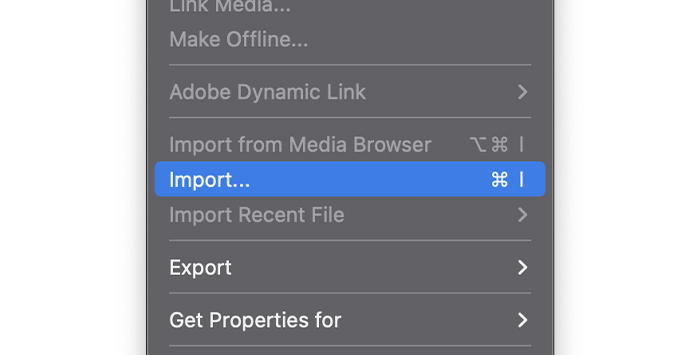
1. Iru al la menuo Dosiero kaj serĉu Importi en la falmenuo.
2. Elektu la dosieron kaj lasu ĝin sur la Projekta panelo.
Paŝo 2. Modifi Aŭdiajn Kanalojn kaj Apartan Aŭdion
Jen kie aferoj fariĝos malfacilaj, do sekvu ĉiun paŝon zorge.
1. Sur la Projekta panelo, dekstre alklaku la sondosieron, kiun vi volas dividi. Vi povas elekti plurajn klipoj samtempe se vi havas plurajn klipetojn por dividi.
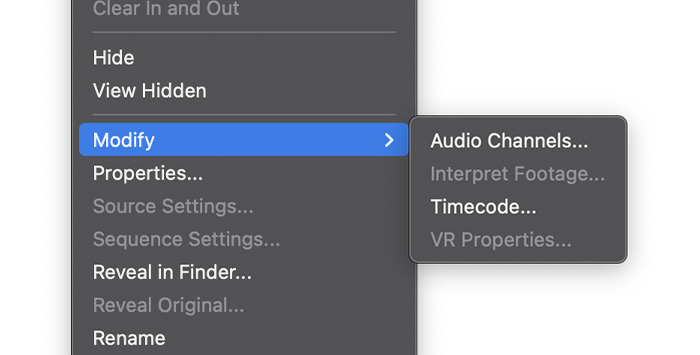
2. En la menuo, serĉu Modifi kaj elektu AŭdioKanaloj.
3. Aperiĝos la fenestro Ŝanĝi Klinton.
Paŝo 3. Laborante la Fenestron Ŝanĝi Clipon
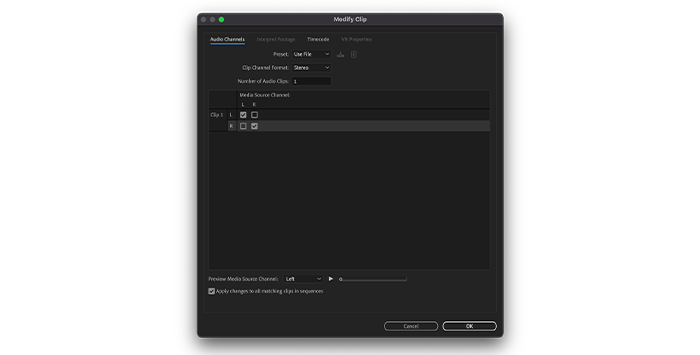
Ne timu ĉiujn eblojn disponeblajn ĉi tie. Ĉio, kion vi bezonas, estas en la langeto Sonaj Kanaloj.
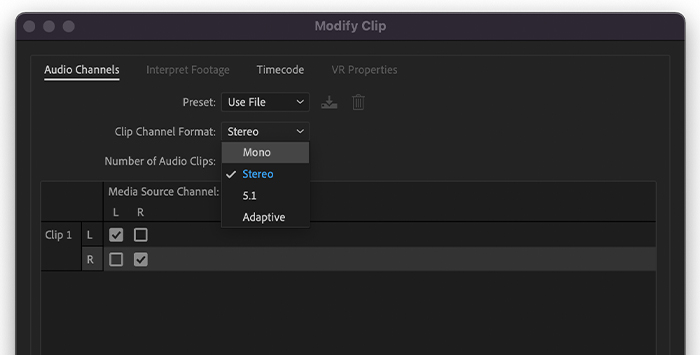
1. En Clip Channel Format, elektu monon el la falmenuo.
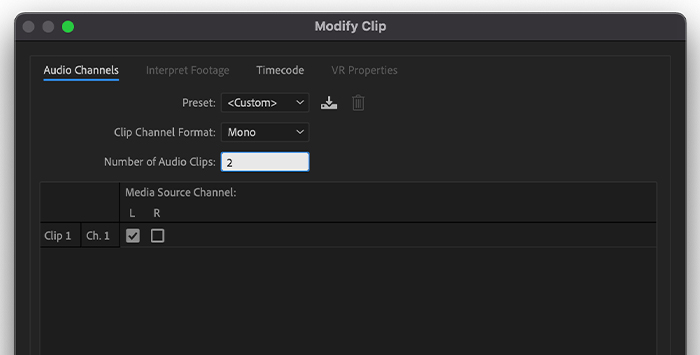
2. Movu malsupren al Nombro de Aŭdio-Klipoj kaj ŝanĝu ĝin al 2.
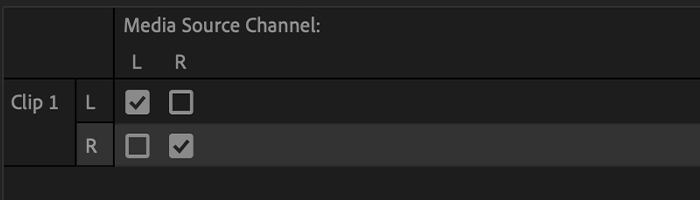
3. Malsupre sur la Media Fonta Kanalo, vi devus vidi du aŭdkanalojn indikante ke unu estas dekstra kaj la alia estas maldekstra. Lasu ĉion kiel ĝi estas.
4. Klaku Ok.
5. Nun vi povas treni vian sonklipon al la Templinio.
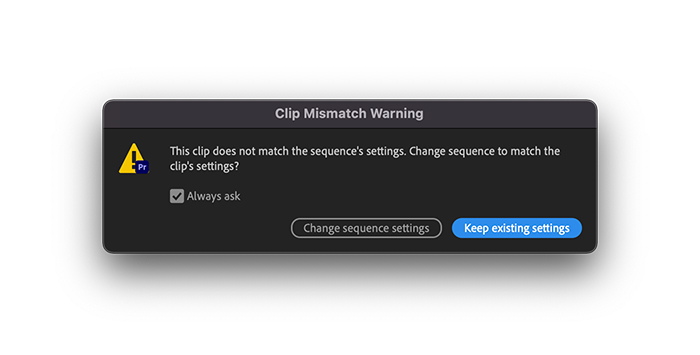
6. Ni eble ricevos avertan mesaĝon dirante, ke la klipo ne kongruas kun la sinsekvaj agordoj. Tio estas pro la ŝanĝoj, kiujn ni ĵus faris. Klaku Konservu Ekzistantajn Agordojn.
7. La klipo aperos en la Templinio en du apartaj sonspuroj.
Paŝo 4. Panado de la Disigitaj Klipoj
Kiam ni ricevas niajn apartajn spurojn, ni povas redakti laŭplaĉe. Sed restas io esenca por fari. Ĝuste nun, ni havas niajn aŭdfilmetojn same kiel ili estis sur la stereoklipo.
Se ni aŭskultas ilin individue, ni aŭdos nur la sonaĵon de unu flanko. Ni devas panorami ĉi tiujn aŭdklietojn por aŭskulti ilin ambaŭ de la dekstra kaj maldekstra flankoj.

1. Iru al Audio Clip Mixer en la panelo Aŭdio-Efektoj. Se vi ne povas vidi ĝin, iru al Fenestro sur la menubreto kaj marku Audio ClipMiksilo.
2. Alklaku la langeton apud Sonefikoj, kiu malfermos la miksilon.
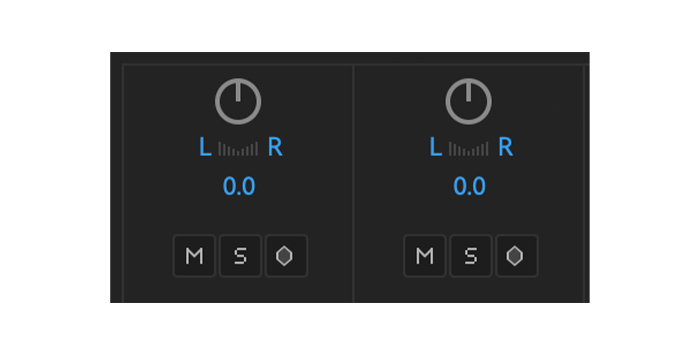
3. Elektu ĉiun sonklipon kaj movu la virtualan butonon supre. Vi vidos L kaj R indikante maldekstren kaj dekstren. Nur centri ĝin kie vi povas aŭdi la audio de maldekstre kaj dekstre.
4. Nun vi povas daŭrigi redakti la reston de la klipo.
Kiel defaŭlti la Stereo-Trakojn al Duobla Mono-Agordoj
Se disigi stereoajn trakojn estas io, kion vi konstante faras, estas maniero fari tion per defaŭlta agordo:
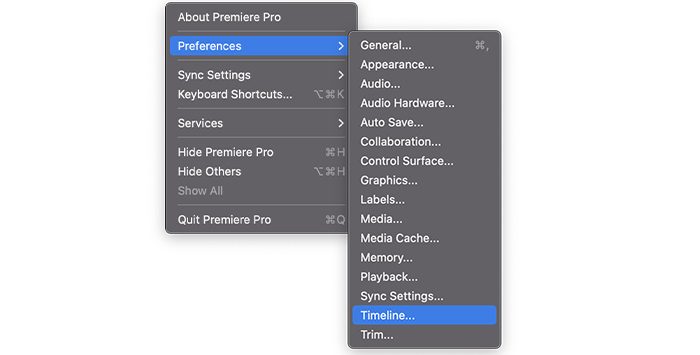
1. Iru al viaj Preferoj kaj elektu Templinion el la maldekstra menuo.

2. En la areo Defaŭltaj Aŭdio-Spuroj, ŝanĝu la Stereo-Medilon al Mono el la menuo.
3. Klaku OK.
Kun ĉi tiuj ŝanĝoj, ĉiufoje kiam vi importas stereoklipon, ĝi estos "tradukita" en duoblan monokanalon. Vi ne bezonos ripeti ĉi tiujn paŝojn kun ĉiu projekto.
Final Words
Adobe Premiere Pro estas bonega por redaktado, kaj post kiam vi alkutimiĝos, mi certas, ke dividado de audio estos estu peco da kuko por vi. Se ne, certigu, ke vi ĉiam tenas ĉi tiun gvidilon ĉe mano!
FAQ
Kiel diferencas disigo de tondado?
Disdivido signifas, ke vi apartigas parton de klipo por redakti aŭ movu ĝin sendepende. Vi povas dividi la filmeton plurfoje uzante la razilon, sed la tuta daŭro de la video restas sama.
Kiam vi tranĉas klipo, vi tranĉas parton de ĝi: ĝi estasmaniero mallongigi la klipo per forigo de parto de la video. Scii kiel tondi sonadon estas utila kiam vi volas fari vian videon pli fluida aŭ aspekti pli profesia.
Kiel dividado diferencas de tondado?
Tondado signifas forigi areojn de via videobildo sen streĉado. ĝi. Ĝi estas kutime uzata por ŝanĝi la bildformaton aŭ por centri la bildon sur io specifa en la video.
Dividi, aliflanke, estas la procezo dividi klipo en plurajn klipoj.

